Időtakarékos szoftver és hardver szakértelem, amely évente 200 millió felhasználónak nyújt segítséget. Útmutató útmutatásokkal, hírekkel és tippekkel a technikai élet frissítéséhez.
Semmiképpen sem beszélhet képfájlok megnyitásáról vagy szerkesztéséről anélkül, hogy az Adobe Photoshop név feltűnne a fejében.
Ez a raszter alapú képszerkesztő NEF fájlnyitóként is használható. Az eszközkészlet lehetővé teszi a NEF fájl elfogadását, majd kezelhetőbb formátumba alakítását, például JPG vagy BMP formátumot.
Ezenkívül a NEF fájlok mindig igénybe vehetnék egy kis orvoslást, és ezt az Adobe Photoshop is könnyedén képes kezelni.
Normál esetben ez a világszínvonalú program előfizetésen alapul, de mostantól teljes korlátozás nélkül tesztelheti 7 napig.
Jegyzet: Ha a Photoshop nem tudja megnyitni a fájlokat, győződjön meg róla, hogy telepítette a legújabb Camera RAW beépülő modult, amelyet a Photoshop verziója támogat, és próbálja meg újra megnyitni őket.

Adobe Photoshop
Bármilyen típusú fájlt, ideértve a NEF-et is, könnyen konvertálhat adatveszteség nélkül az Adobe Photoshop használatával
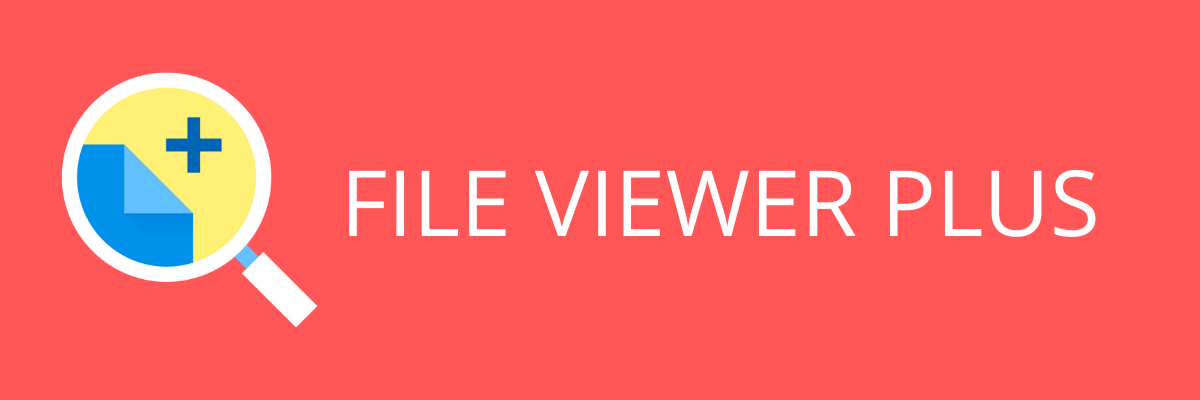
A FileViewer Plus egy rendkívül nagy teljesítményű szoftver, és a piacon magas rangú. Több mint 300 fájlformátumot nyit meg, beleértve az összes legnépszerűbb fényképformátumot.
Nem csak NEF fájlokat nyithat meg, konvertálhat és szerkeszthet, hanem RAW, 3FR, ARI, CR2, CRW és sok más népszerű formátumot is közvetlenül a felületén.
Az eszköz eddigi legjobbja, hogy nemcsak fényképfájlokhoz használható. Megnyithatja és videó-, kép- és szövegformátumok szerkesztése anélkül más szoftver letöltése.
⇒ Töltse le a FileViewer Plus szw

ZSINÓR, vagy a GNU Image Manipulation Program, egy ingyenes fotószerkesztő szoftver a Windows számára, bár némi extra képességre vagy időre van szükség a megértéséhez és használatához.
Bár ez nem olyan egyszerű, mint a legtöbb ingyenes fotószerkesztő, ha NEF fájlokat akarsz megnyitni, akkor a GIMP az egyik legjobb eszköz ehhez a feladathoz.
⇒ Töltse le a GIMP-t

Az IrfanView a legjobb megoldás a NEF fájlok megnyitásához. Néhány jó dolog, amit ezzel a fényképnézegetővel megtehet, például a fájlkeresés, a kötegelt átalakítás a fejlett képfeldolgozáshoz.
A szoftver rendelkezik Photoshop szűrő támogatással, Paint opciókkal, elmosódásokkal és egyebekkel, mindez könnyen érthető és interaktív felületre van csomagolva.
⇒ Töltse le az IrfanView alkalmazást

Ez egy teljes funkcionalitású, roncsolásmentes képszerkesztő szoftver, amely minden eszközt megad a digitális fényképek gyors és egyszerű szerkesztéséhez.
Olyan funkciókkal rendelkezik, mint a színvezérlés, a kiválasztás vezérlése, az automatikus retusálás és az árnyék / kiemelés beállítása. Növelheti a kép színárnyalatát, fényerejét és telítettségét is.
RAW NEF fájlokkal, de JPEG és TIFF fájlokkal is működik, felülete pedig testreszabott munkaterületekkel, eszköztár funkcióval és elrendezéssel rendelkezik.
Ezen felül a szoftver rendelkezik szerkesztési lista funkcióval, újratervezett képböngészővel, kedvenc mappával és képfelbontás beállításokkal.
⇒ Töltse le a CaptureNX2 alkalmazást

Ez a szoftver segít a NEF fájlok megnyitásában, és kifinomult felhasználói felülettel rendelkezik, három különböző munkaterülettel: Böngésző / GeoTag / Szerkesztés.
Ezeket a szerszámgombbal simán lehet váltani. A háttér színét a kép fényereje alapján is kiválaszthatja.
Ingyenes letöltés és telepítés képek és filmek böngészéséhez, szerkesztéséhez és megosztásához. RAW-feldolgozási funkciókkal és filmszerkesztő funkciókkal rendelkezik, amelyek megegyeznek a digitális tükörreflexes fényképezőgépekkel.
A Nikon Image Space-be mentett képek böngészhetők, mintha a saját számítógépére mentenék őket. Miután bejelentkezett, nem kell újra megadnia az azonosítóját és a jelszavát, ráadásul a drag / drop funkcióval könnyedén feltöltheti a képeket.
⇒ Töltse le a ViewNX2 fájlt
Hogyan dolgozhatom fel a NEF fájlokat a fényképezőgépemen?
A fájl megnyitása előtt a következő lépéseket teheti a NEF fájlok Nikon DSLR fényképezőgépben történő feldolgozásához:
- A Retusálás menüben keresse meg NEF a kamerán belüli feldolgozás funkció.
- Ez lehetővé teszi a feldolgozást NEF RAW fájlokat JPGs a fényképezőgépen belül, és hasznos RAW fájlok készítéséhez vagy egy gyors JPG megosztásához
- Beállítani Képvezérlők vagy megváltoztathatja a képeket olyan színbeállítások közül, mint a fekete-fehér (fekete-fehér) vagy a szépia, módosíthatja a fehéregyensúlyt, az expozíció-kompenzációt és még sok minden mást.
- Miután végzett és elégedett a beállításokkal, tekintse meg a fényképezőgép hátulján található nagyító gomb megnyomásával.
- Válassza a lehetőséget alkalmazás amikor készen áll a mentésre JPG fájlt a médiára vagy a memóriakártyára.
- Az eredeti NEF a fájl a memóriára vagy a média kártyára kerül, így a fájl megnyitásakor visszatérhet az eredeti rögzítéshez NEF fájlt a számítógépen.
Ha a számítógépén van a megfelelő kodek, akkor további szoftverek nélkül megnyithatja vagy megtekintheti a NEF fájlokat. Windows 10 esetén nem kell telepítenie a Microsoft Camera Codec Pack csomagot.
A kodekek beépítettek az operációs rendszerbe, de ha hozzá akarja adni a támogatást a DNG formátumokhoz, vagy másokat nem támogat, akkor le kell töltenie egy kodeket.
A Microsoft Camera Codec Pack lehetővé teszi különféle elemek megtekintését eszközspecifikus fájlformátumok a Windows Live Photo Gallery és egyéb fájlokban szoftver alapú a Windows képalkotó kodekekben (WIC).
Telepítése lehetővé teszi a támogatott RAW kamerafájlok megnyitását vagy megtekintését a File Explorerben, és 32 vagy 64 bites verzióban érhető el.
Hogyan konvertálhatom a NEF fájlt Windows 10 rendszeren?
A NEF fájlokat konvertálhatja különböző formátumokra egy fájlkonverter vagy egy képnézegető / szerkesztő majd mentse el egy másik formátumba, például JPG, RAW, PNG, TIFF, PSD, GIF és még sok másba.
Vannak más online lehetőségek is, amelyek segítségével konvertálhatja NEF fájljait a Windows 10 rendszerben történő megnyitásra Zamzar, Pics.io és Online RAW konverter, amely a NEF fájlokat BMP, GIF, JPG, PDF és TDG formátumra konvertálja mások.
Vannak más módok is a NEF fájlok megnyitására a Windows 10 rendszerben? Oszd meg velünk komment megadásával az alábbi szakaszban.
© Copyright Windows 2021. jelentés. Nincs társítva a Microsofttal

![7 legjobb szoftver a fotóbélyegek eltávolításához [Windows és Mac]](/f/a100684ce157df7cdf6cc7f35a4fa668.jpg?width=300&height=460)

